steam怎么调出控制台 Steam控制台怎么开启
更新时间:2024-04-07 16:56:59作者:yang
Steam是一款广受玩家喜爱的游戏平台,在游戏中可能会遇到一些问题需要调试或者修改设置,这时候就需要使用Steam的控制台功能了,怎么调出Steam的控制台呢?打开Steam客户端,点击左上角的Steam菜单,选择设置然后点击游戏选项卡,在启用开发者控制台一栏打勾,即可开启Steam的控制台功能。这样就可以在游戏中使用控制台命令来进行调试或者修改游戏设置了。
具体方法:
1.首先我们找到steam图标,然后右击点击“属性”,进入steam属性界面;详情参考下图
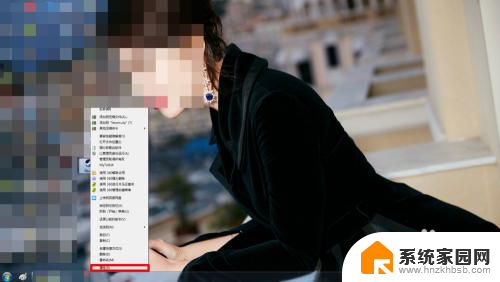
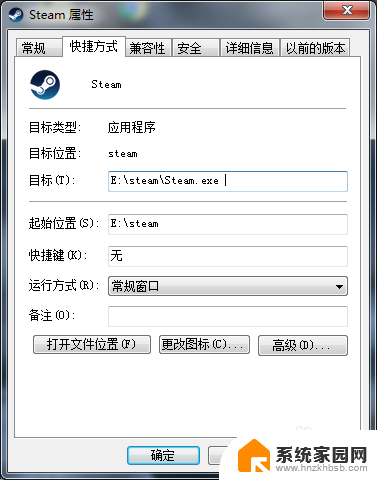
2.进入属性界面后,我们选择标题栏中的“快捷方式”,找到“目标”;详情参考下图
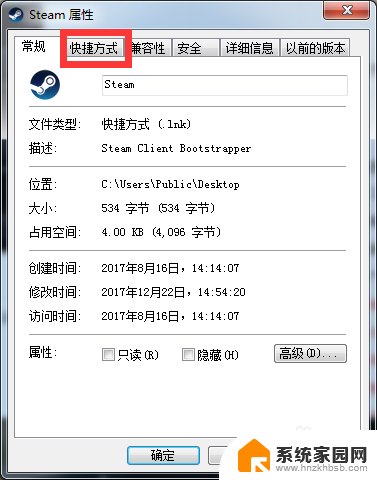
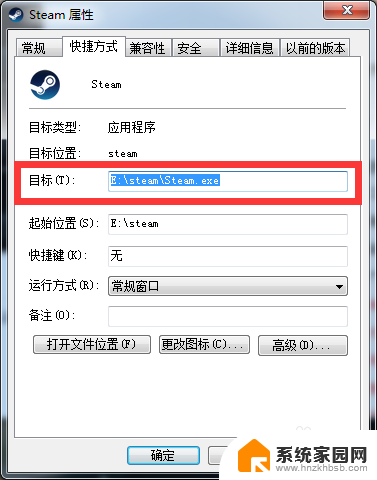
3.我们在“目标”处输入“-console”这个意思是在打开steam的时候添加控制台命令,然后点击确认;详情参考下图
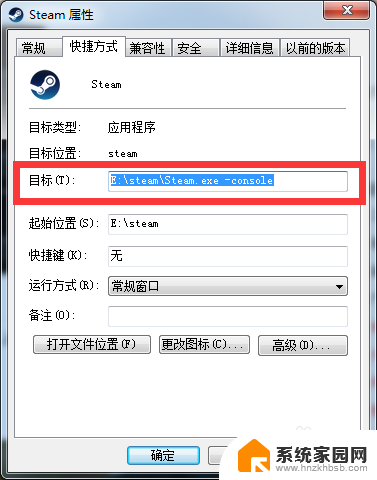
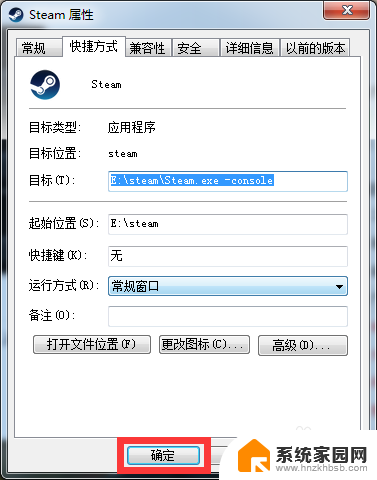
4.这个时候我们登入steam平台,然后你会看到上方已经多了一个console选项。界面内有控制台的版本以及steam的位置信息等,这就是我们需要调用的steam控制台。
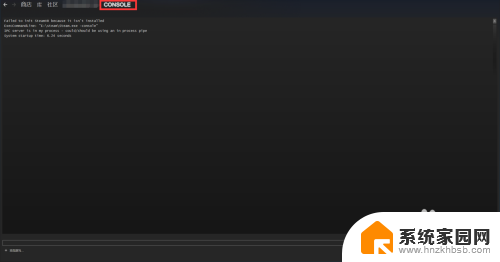
5.我们可以在下方输入命令,进行一些管理员的操作,是不是很简单?;详情参考下图
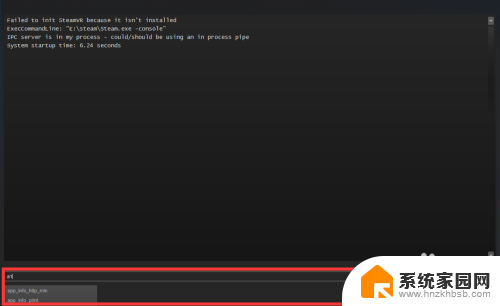
6.下面是steam控制台的一些命令,如果我们有需要就可以在console页面下进行修改、添加、删除、查询等操作
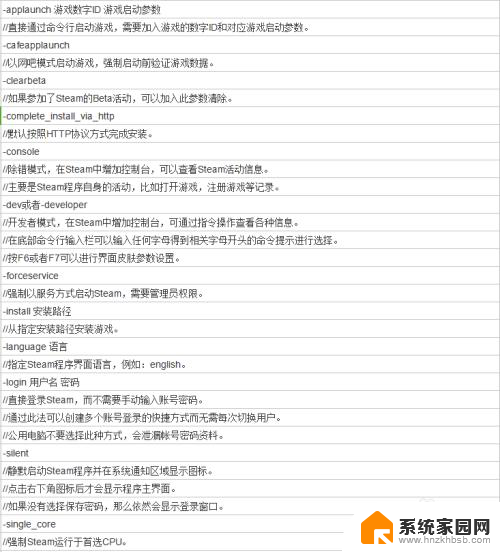

以上就是关于如何在Steam中调出控制台的全部内容,如果有遇到相同情况的用户,可以按照小编的方法来解决。
steam怎么调出控制台 Steam控制台怎么开启相关教程
- 怎么用一台电脑控制另一台电脑 如何通过远程控制软件实现电脑远程控制
- 用户账户控制怎么开启 用户账户控制设置在哪里找
- steam手柄在线怎么不显示 steam平台游戏无法识别手柄怎么办
- 怎么通过qq远程控制另外一台电脑 QQ如何实现远程控制电脑
- 电脑自带远程控制怎么打开 怎么设置电脑远程控制权限
- 怎样进入电脑控制面板 电脑控制面板怎么打开
- windows自带远程控制怎么用 电脑远程控制工具选择
- 电脑键盘怎么控制音量 电脑快捷键盘控制音量教程
- windows怎么进入控制面板 Windows 10 控制面板打开步骤
- 用户控制弹窗怎么取消 怎样关闭用户账户控制的弹窗
- 台式电脑连接hdmi 电脑连接显示器的HDMI线怎么插
- 电脑微信怎么在手机上退出登录 手机怎么退出电脑上的微信登录
- 打开检查作业 如何使用微信小程序检查作业
- 电脑突然要求激活windows 如何解决电脑激活Windows问题
- 电脑输入密码提示错误 电脑密码输入正确却提示密码错误
- 电脑哪个键关机 电脑关机的简便方法是什么
电脑教程推荐